win7 ghost创建家庭组实现快速共享和传输的方法
来源:ylmf网络收集
编辑:雨林木风官网
时间:2017-10-29
Window7系统的家庭组功能相信很多用户都知道了,这是一个非常好用的功能,可是实现局域网内的多台电脑之间的共享和传输,当我们家里有多台电脑的时候就很好用了,当然前提是几台电脑安装的都是Win7系统,那么我们就可以利用Win7的家庭组来实现文件的共享和传输,操作就像在本地复制粘贴一样简便又快速,一起来看看吧!
一、创建win7家庭组的方法
提示:Win7所有版本都可以加入家庭组中进行文件传输和共享,但只有Win7家庭高级版及以上版本的系统才能创建家庭组。如果你都是Win7家庭普通版,则可以通过购买Win7升级密钥先给一台电脑的Win7系统升级,这样就能创建家庭组了。
1、在可以创建家庭组的Win7电脑上单击“开始”,打开“控制面板”,在搜索框中输入“家庭”,打开“家庭组”选项;
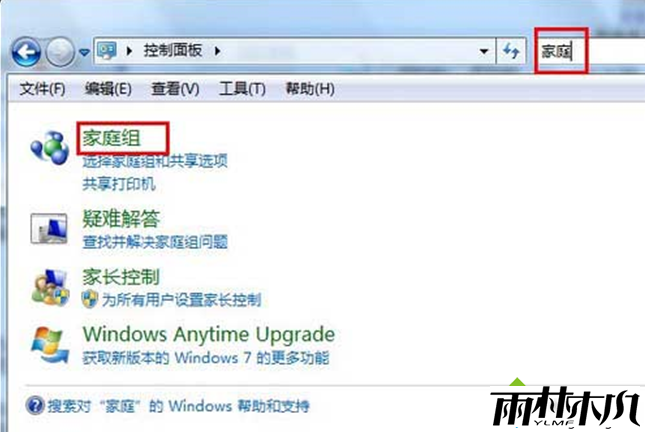
2、在“家庭组”窗口点击“创建家庭组”,勾选您想要共享的项目(文档、音乐、图片、打印机);
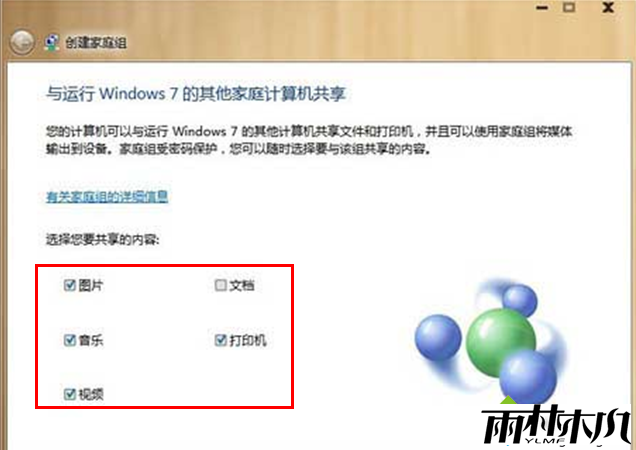
3、选择好要共享的项目之后点击“下一步”,Win7则会返回一串字符,这一串字符就是家庭组密码,记下你的家庭密码,可以复制到文本中保存或用纸先记下;
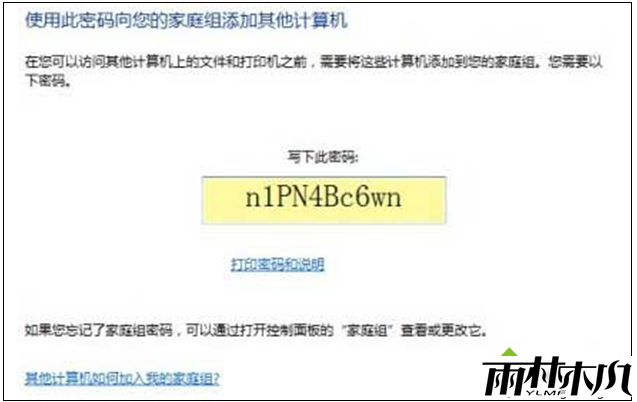
4、记下密码之后点击“完成”,保存并关闭设置,你的win7家庭组就创建好了。
二、加入win7家庭组的方法
创建好家庭组之后即可将其他的电脑也加入到这个家庭组里面。
1、首先也是打开Win7系统的“控制面板”并找到“家庭组”设置,此时电脑系统会自动检测到您当前网络中已有的家庭组,原来显示“创建家庭组”的按钮会变成“立即加入”,只要点击“立即加入”即可加入你所创建的家庭组。
2、同样需要选择想要共享的项目,选好之后点击下一步,输入刚才创建家庭组时所得到的密码,就成功的加入到这个家庭组了哦。
三、通过win7家庭组传送和共享文件
把我们想要加入家庭组的电脑都加入之后,展开Win7系统的资源管理器,在左侧的“家庭组”目录中就可以看到已加入的所有电脑,这些电脑即可通过家庭组自由的复制和粘贴所共享的项目了,和本地的移动复制文件一样便捷,再也不需要通过qq传输或是用u盘拷贝了,非常好用,大家赶紧设置吧!
一、创建win7家庭组的方法
提示:Win7所有版本都可以加入家庭组中进行文件传输和共享,但只有Win7家庭高级版及以上版本的系统才能创建家庭组。如果你都是Win7家庭普通版,则可以通过购买Win7升级密钥先给一台电脑的Win7系统升级,这样就能创建家庭组了。
1、在可以创建家庭组的Win7电脑上单击“开始”,打开“控制面板”,在搜索框中输入“家庭”,打开“家庭组”选项;
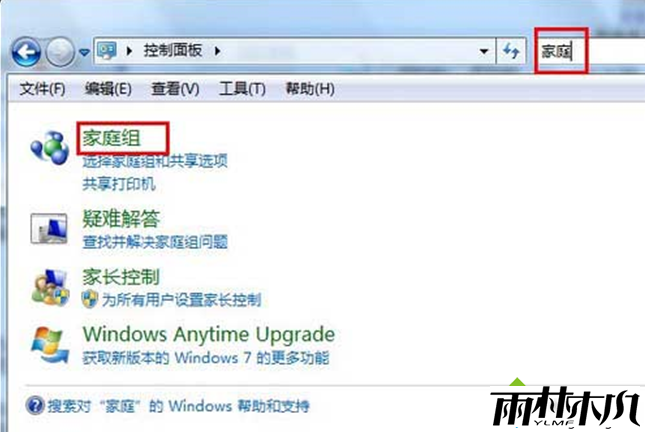
2、在“家庭组”窗口点击“创建家庭组”,勾选您想要共享的项目(文档、音乐、图片、打印机);
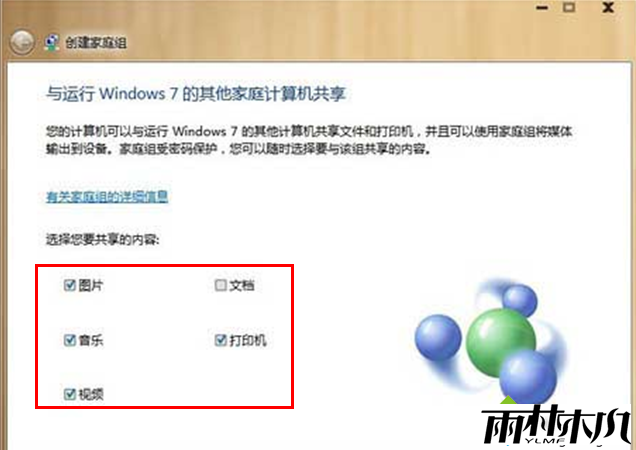
3、选择好要共享的项目之后点击“下一步”,Win7则会返回一串字符,这一串字符就是家庭组密码,记下你的家庭密码,可以复制到文本中保存或用纸先记下;
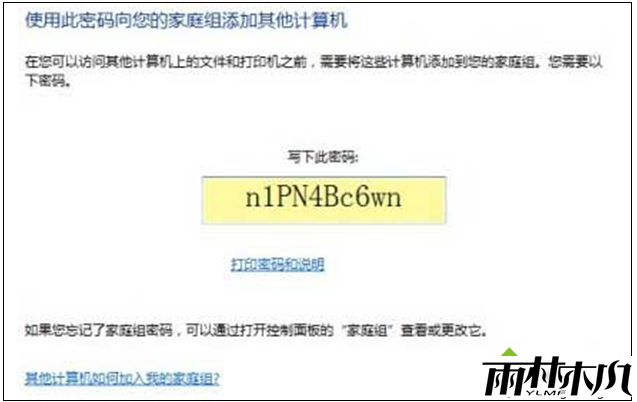
4、记下密码之后点击“完成”,保存并关闭设置,你的win7家庭组就创建好了。
二、加入win7家庭组的方法
创建好家庭组之后即可将其他的电脑也加入到这个家庭组里面。
1、首先也是打开Win7系统的“控制面板”并找到“家庭组”设置,此时电脑系统会自动检测到您当前网络中已有的家庭组,原来显示“创建家庭组”的按钮会变成“立即加入”,只要点击“立即加入”即可加入你所创建的家庭组。
2、同样需要选择想要共享的项目,选好之后点击下一步,输入刚才创建家庭组时所得到的密码,就成功的加入到这个家庭组了哦。
三、通过win7家庭组传送和共享文件
把我们想要加入家庭组的电脑都加入之后,展开Win7系统的资源管理器,在左侧的“家庭组”目录中就可以看到已加入的所有电脑,这些电脑即可通过家庭组自由的复制和粘贴所共享的项目了,和本地的移动复制文件一样便捷,再也不需要通过qq传输或是用u盘拷贝了,非常好用,大家赶紧设置吧!
相关文章:
相关推荐:
栏目分类
最新文章
热门文章



